راهنمای نصب لومیون | آموزش مرحله به مرحله + فعالسازی
راهنمای نصب لومیون
لومیون، نرمافزاری قدرتمند و محبوب برای رندرینگ سریع و ایجاد تصاویر و انیمیشنهای واقع گرایانه از طرحهای معماری و طراحی داخلی است. برای بهره برداری کامل از این نرمافزار، نصب صحیح آن بر روی سیستم اهمیت بسیار زیادی دارد. در ادامه، راهنمای نصب لومیون را به صورت گام به گام و همراه با نکات مهم توضیح میدهیم.
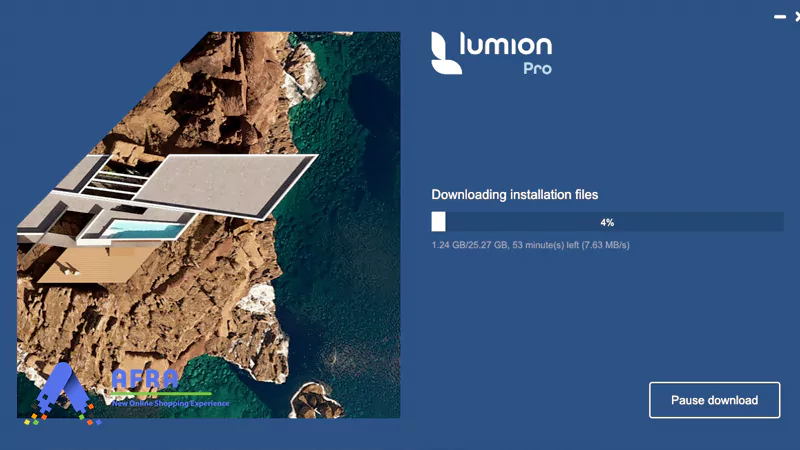
پیش نیازهای نصب لومیون
قبل از شروع نصب لومیون، مطمئن شوید که سیستم شما دارای مشخصات زیر است:
- سیستم عامل: ویندوز 10 یا نسخههای جدیدتر (توجه داشته باشید که لومیون برای سیستمعامل مکینتاش در دسترس نیست.)
- پردازنده: توصیه میشود از پردازندههای نسل جدید Intel Core i5 یا بالاتر و یا پردازندههای AMD Ryzen 5 یا بالاتر استفاده کنید.
- کارت گرافیک: یک کارت گرافیک قدرتمند با حداقل 4 گیگابایت حافظه و پشتیبانی از DirectX 11 الزامی است. کارتهای گرافیک سری NVIDIA GeForce RTX یا AMD Radeon RX معمولاً عملکرد بهتری را ارائه میدهند.
- حافظه رم: حداقل 16 گیگابایت حافظه رم برای اجرای روان نرمافزار توصیه میشود.
- فضای دیسک: حداقل 50 گیگابایت فضای خالی در هارد دیسک برای نصب نرمافزار و پروژههای شما مورد نیاز است.
راهنمای نصب لومیون به صورت مرحله به مرحله
- دانلود فایل نصبی
- به وب سایت رسمی لومیون مراجعه کرده و نسخه مورد نظر خود را دانلود کنید.
- مطمئن شوید که فایل دانلود شده سالم و کامل است.
- اجرای فایل نصبی
- فایل دانلود شده را اجرا کنید.
- پنجره نصب باز خواهد شد. روی دکمه “Next” کلیک کنید.
- پذیرش قرارداد مجوز
- قرارداد مجوز استفاده از نرمافزار را مطالعه کرده و در صورت موافقت، گزینه “I accept the agreement” را انتخاب کنید و روی “Next” کلیک کنید.
- انتخاب محل نصب
- در این مرحله، میتوانید محل نصب نرمافزار را انتخاب کنید. محل پیشفرض را میتوانید تغییر دهید.
- انتخاب اجزای نصب
- اجزای مورد نظر برای نصب را انتخاب کنید. معمولاً تمامی اجزا به صورت پیشفرض انتخاب شدهاند.
- شروع نصب
- روی دکمه “Install” کلیک کنید تا فرایند نصب آغاز شود.
- اتمام نصب
- پس از اتمام نصب، پیام موفقیتآمیزی نمایش داده خواهد شد. روی دکمه “Finish” کلیک کنید.
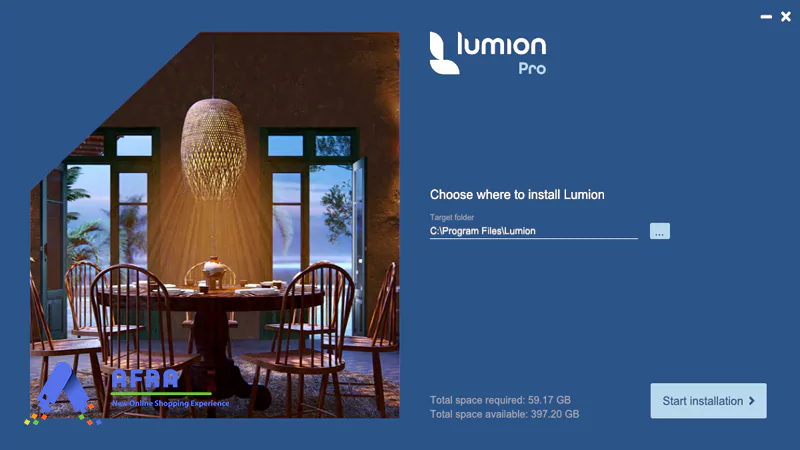
این مطلب برای شما مفید خواهد بود: راهنمای نصب ایلاستریتور
فعال سازی لومیون
پس از نصب، برای استفاده از لومیون باید آن را فعال کنید. معمولاً یک فایل فعال سازی در کنار فایل نصبی قرار دارد. این فایل را اجرا کرده و مراحل فعالسازی را دنبال کنید.
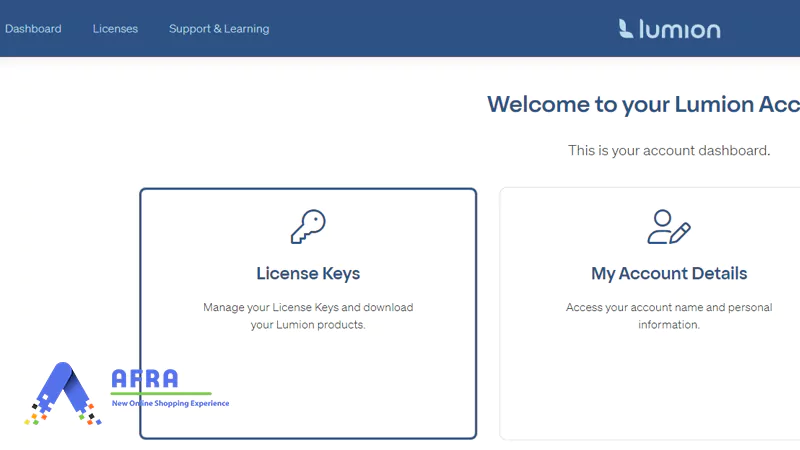
نکات مهم در هنگام نصب لومیون
- بستن سایر برنامهها: قبل از شروع نصب، بهتر است سایر برنامههای در حال اجرا را ببندید تا از تداخل آنها با فرایند نصب جلوگیری شود.
- اتصال به اینترنت: برای دانلود برخی از اجزای نرمافزار و فعالسازی آن، به یک اتصال اینترنتی پایدار نیاز دارید.
- بهروزرسانی درایورهای کارت گرافیک: اطمینان حاصل کنید که درایورهای کارت گرافیک شما به آخرین نسخه بهروزرسانی شده باشند.
- مشکلات رایج: در صورت بروز هرگونه مشکل در هنگام نصب، میتوانید به راهنمای کاربری لومیون مراجعه کرده یا با پشتیبانی فنی شرکت سازنده تماس بگیرید.
با رعایت مراحل بالا و توجه به نکات ذکر شده، میتوانید لومیون را به راحتی بر روی سیستم خود نصب کنید و از امکانات بینظیر آن برای ایجاد تصاویر و انیمیشنهای واقعگرایانه استفاده کنید.



